Tecnobits - 电脑 - 如何在 Mac 上创建用户帐户?
如何创建用户帐户 在我的电脑上?
购买新 Mac 时的首要步骤之一是创建用户帐户。 需要此用户帐户来自定义系统设置、保存和访问文件以及保护 你的数据 维护隐私。 在本文中,我们将以技术和中立的方式教您如何 crear UNA cuenta Mac 上的 用户名 。
第 1 步:访问系统偏好设置
第一步 创建 Mac 上的用户帐户用于访问系统偏好设置。这些偏好设置允许您修改和管理 Mac 的各个方面,包括用户帐户。要访问它们,请单击屏幕左上角的 Apple 徽标,然后从下拉菜单中选择“系统偏好设置”。
第2步:选择“用户和组”
在“系统偏好设置”中,您将找到多个用于配置 Mac 的选项。要创建用户帐户,请单击“用户和组”选项上的。此选项将允许您管理现有的 帐户并创建 新帐户。
步骤 3:单击锁进行更改
在创建新用户帐户之前,您可能需要授权在系统偏好设置中进行的更改。 为此,请单击窗口左下角的锁。 系统可能会要求您提供管理员密码以授权更改。
第 4 步:添加新用户帐户
解锁系统偏好设置后,单击窗口左下角的“+”号以添加新用户帐户。这将打开一个窗口,您可以在其中输入创建所述帐户所需的信息,例如全名、用户名、密码和安全问题。
步骤 5:配置附加选项
输入基本信息后 用户帐户,您可以根据需要配置一些附加选项。 这些选项包括分配管理员权限、选择 图片的 个人资料和登录首选项设置。
通过执行以下步骤,您可以快速轻松地在 Mac 上创建用户帐户。 请记住,保证数据安全和隐私是使用 Mac 的关键方面。
如何在我的 Mac 上创建用户帐户
在 Mac 上创建用户帐户是一个相当简单的过程,可让您个性化并保护您的信息。首先,打开“系统偏好设置”,您可以通过屏幕左上角的 Apple 菜单进行操作。进入后,找到“用户和组”选项并单击它。
进入“用户和组”窗口后,单击左下角的“+”图标添加新帐户。接下来,将显示一个表单,您必须在其中输入必要的信息。在这里你可以 指定用户名的, 密码 还有一个 密码提示,以防您在某个时候忘记它。
此外,您可以选择要创建的帐户类型。如果您想完全访问 Mac 的所有设置和功能,请选择“管理员”选项。另一方面,如果您希望帐户受到限制或只读,请选择“标准”或“托管”选项。填写完表格并提供必要信息并选择帐户类型后,单击“创建帐户”。准备好了!您现在将在 Mac 上拥有一个用户帐户。 记得妥善保管您的密码 并确保其安全 以保护您的个人信息。
在 Mac 上创建新用户帐户
在 Mac 上创建新用户帐户 这是一个相当简单且快速的过程。 在 Mac 上拥有多个用户帐户有助于保持独立 你的文件 和设置,尤其是当您与其他人共享计算机时。 这里我们将解释 步步 如何在 Mac 上创建 新用户帐户。
步骤1: 单击屏幕左上角的 Apple 徽标打开系统偏好设置,然后从 下拉菜单中选择“系统偏好设置”。或者,您可以通过单击系统偏好设置图标或在 Spotlight 中搜索它,从 Dock 访问系统偏好设置。
步骤2: 在“系统偏好设置”窗口中,找到并单击“用户和组”选项。此选项通常位于“系统”或“用户和组”部分,具体取决于您所使用的 macOS 版本。
步骤3: 现在,单击窗口左下角的锁定图标以解锁更改。系统将要求您输入管理员密码来解锁设置。输入它并单击»解锁»。
独家内容 - 点击这里 如何使用Epson打印机扫描文档解锁更改后,您可以单击“+”按钮添加新用户帐户。将打开一个新窗口,您可以在其中配置新帐户的详细信息,例如全名、帐户名、密码和个人资料照片。您还可以选择该帐户是管理员帐户还是标准帐户。
就是这样! 您现在在 Mac 上有了一个新的用户帐户。请记住,您可以随时从“系统偏好设置”管理用户帐户,以便您根据需要更改或删除帐户。 使用您的新用户帐户在 Mac 上享受个性化体验!
在 Mac 上设置用户帐户的步骤
要在 Mac 上设置用户帐户,请按照以下简单步骤操作:1. 使用管理员帐户登录您的 Mac。 在创建新用户帐户之前,您应确保您有权访问 Mac 上的管理员帐户。如果您没有管理员帐户,请先创建一个帐户,然后再继续执行以下步骤。
2. 访问系统偏好设置。登录管理员帐户后,转到屏幕左上角的 Apple 菜单,然后单击“系统偏好设置”。 这将带您进入“系统偏好设置”窗口,您可以在其中在 Mac 上进行各种设置和设置。
3. 创建新用户帐户。在系统偏好设置窗口中,找到并单击“用户和组”图标。这将打开一个新窗口,其中包含与 Mac 上的用户帐户相关的所有选项。要创建新帐户,请单击窗口左下角的“+”图标。这将允许您添加新的用户帐户并根据您的喜好对其进行自定义。
在 Mac 上设置用户帐户
这是一个简单的过程,可让您个性化您的计算机体验。 在这里,我将逐步解释如何在 Mac 上创建用户帐户。
第 1 步:访问系统偏好设置。 转到屏幕左上角的 Apple 图标,然后从下拉菜单中选择“系统偏好设置”。这将打开一个窗口,其中包含适用于您的 Mac 的不同配置选项。
步骤2:点击“用户和组”。 进入“系统偏好设置”窗口后,找到并单击“用户和组”。在这里您将找到与管理 Mac 上的用户帐户相关的所有选项。
步骤3:点击“+”图标添加新用户。 在“用户和组”窗口的左下角,您将看到一个“+”图标,可让您添加新的用户帐户。单击此图标并按照屏幕上的说明完成新用户帐户的设置。
现在您已了解如何在 Mac 上创建用户帐户,您可以充分自定义您的体验。 请记住,您可以为每个家庭成员设置不同的用户帐户,甚至可以出于不同的目的(例如工作和娱乐)设置不同的用户帐户。 通过创建不同的用户帐户,充分利用您的 Mac!
选择您的 Mac 用户帐户的名称和密码
有几个重要方面需要考虑 创建一个用户帐户 在您的 Mac 上。第一步是选择一个易于记忆且安全的用户名。 请记住,此名称将显示在您的 Mac 和您使用的所有应用程序中,因此建议使用简单且不含特殊字符的名称。 另请避免使用您的全名或个人信息,因为这可能会损害您的安全。
指的是 密码,选择一个可靠且难以猜测的选项至关重要。 强密码由大小写字母、数字和特殊字符组成。避免使用明显的密码,例如“password”或“123456789”,因为这些密码很容易被破解。另外,尽量不要在不同的帐户上使用相同的“密码”,以避免未经授权访问您的数据或个人信息。
一旦您选择了用户名和强密码,这一点很重要 配置附加安全选项 对于您在 Mac 上的用户帐户。这包括启用身份验证 两因素,为您的帐户提供额外的保护。 具有认证功能 两个因素,每次您尝试登录 Mac 时,系统都会提示您输入唯一的代码,从而大大减少他人未经授权访问您的帐户的机会。
请务必记住将您的用户名和密码保存在安全的地方。 不要与任何人共享它们并定期更新它们,以确保 Mac 上的用户帐户的最大安全性。通过这些额外的安全措施,您可以放心,您的数据和文件将在 Mac 上受到保护。
独家内容 - 点击这里 Spiner 秘籍在 Mac 上自定义您的用户帐户设置
在 Mac 上自定义您的用户帐户
当您使用 Mac 时,您可以 自定义您的用户帐户设置 使其适应您的喜好和需求。 这将使您在使用设备时获得更舒适、更高效的体验。 下面我们将向您解释如何操作:
1. 访问“系统”首选项:要自定义您的用户帐户,您必须首先 访问系统偏好设置。您可以通过单击屏幕左上角的 Apple 图标并从下拉菜单中选择“系统偏好设置”来完成此操作。您还可以从 Dock 或通过“应用程序”文件夹访问系统首选项。
2. 设置常规首选项:进入系统首选项后,单击“用户和组”图标。在这里您将找到您的用户帐户的配置选项。 设置一般首选项 例如您的帐户名和照片,以及您的密码和登录图像。 您可以单击左下角的锁来解锁首选项并进行更改。
3. 自定义登录首选项:另一种方式 是通过通过登录首选项。 这允许您设置选项,例如如何登录帐户、是否显示用户列表或是否使用 Touch ID 生物识别身份验证。 您还可以配置高级选项,例如自动登录或使用固件密码保护您的帐户。
请记住,同时考虑数据的安全和保护也很重要。 确保使用强密码并及时更新 你的操作系统 以避免漏洞。 在 Mac 上享受个性化体验!
访问您在 Mac 上的用户帐户
在 Mac 上创建用户帐户
如果您拥有 Mac 并想要创建一个用户帐户,这是一个非常简单的过程。首先,单击屏幕左上角的Apple图标,然后从下拉菜单中选择“系统偏好设置”。然后,找到并单击“用户和组”。接下来,单击窗口左下角的锁将其解锁,并根据需要输入管理员密码。解锁设置后,单击左下角的“+”号即可添加新用户。
设置帐户详细信息
在 Mac 上创建用户帐户时,您需要填写一些重要的详细信息。 首先,为新帐户选择用户名和密码。 确保您的密码强度高且符合安全要求。 此外,您还可以选择为您的用户帐户分配全名和图像以对其进行个性化设置。 您还可以选择要创建的帐户类型,例如标准帐户或管理员帐户。 管理员帐户对系统具有完全访问和控制权,而标准帐户则受到更多限制。
访问您的用户帐户
在 Mac 上创建用户帐户后, 您就可以轻松访问它。只需单击屏幕左上角的 Apple 图标,然后从下拉菜单中选择“注销”即可。然后,您可以选择您的用户帐户并输入密码进行访问。或者,您还可以使用快速用户切换功能在多个用户帐户之间切换,而无需注销。为此,请单击屏幕右上角的用户图标,然后选择要切换到的用户帐户。
通过这些简单的步骤,您将能够毫无问题地在 Mac 上创建和访问您的用户帐户。 请时刻记住保护您的个人信息并使用强密码来确保您的账户安全。如果您有任何疑问或需要进一步帮助,请随时查阅您的系统文档或联系 Apple 支持。 享受您的 Mac 体验!
更改 Mac 上的用户帐户设置
您已在 Mac 上创建了一个用户帐户,现在您想知道如何根据您的需求对其进行自定义。 别担心,这很简单! 在本文中,我们将向您展示如何使其适应您的工作方式和个人喜好。
个人资料图片和用户名设置
要个性化您的用户帐户,您可以做的第一件事就是更改 Mac 上显示的个人资料图片和名称。为此,只需转到“系统偏好设置”并选择“用户和组”即可。接下来,单击“登录选项”选项卡并进行所需的更改。你可以 更改您的个人资料图片 单击当前图标并从图库中选择新图像或使用内置相机拍照。 此外,您还可以 更改用户名 单击相应字段并输入您要使用的新名称。
独家内容 - 点击这里 如何打开 MSI Afterburner?设置隐私首选项
在 Mac 上自定义用户帐户的另一种方法是设置隐私首选项。这使您可以控制哪些应用程序和服务可以访问 Mac 上的某些数据。要访问这些偏好设置,请转到“系统偏好设置”并选择“安全和隐私”。接下来,单击“隐私”选项卡,您将在左侧看到类别列表。 在这里你可以 控制对每个应用程序的访问 您的数据,例如位置、联系人和提醒。 只需根据您的偏好选中或取消选中复选框,并确保只有受信任的应用程序才能访问您想要共享的信息。
设置辅助功能和通知首选项
除了隐私偏好设置之外,您还可以在 Mac 上调整用户帐户的辅助功能和通知偏好设置。为此,请转到系统偏好设置,然后根据您的需要选择“辅助功能”或“通知”。在这里,您将找到自定义 Mac 上的外观和交互的选项,例如文本大小、颜色对比度和键盘快捷键。你也可以 配置通知 特定应用程序的权限,例如允许或阻止来自某些程序的通知或更改桌面上警报的样式和位置。 请记住保存更改,以便正确应用它们。
现在您已准备好根据您的喜好自定义您的 Mac 用户帐户! 请按照以下简单步骤更改您的个人资料图片和用户名、设置隐私首选项以及调整辅助功能和通知首选项。 请记住,您可以根据您的需要和愿望随时修改这些设置。
在 Mac 上删除用户帐户
而往往 删除 Mac 上的用户帐户,您需要采取几个步骤来确保它从系统中安全、正确地删除。下面,我们将向您展示如何执行此操作:
第 1 步:以管理员身份登录
要开始删除用户帐户的过程,请确保您 连接到您的 Mac 作为 管理员。 这很重要,因为只有管理员才有必要的权限来更改用户帐户。
第 2 步:访问“系统偏好设置”
然后点击 图标 苹果菜单 并选择屏幕左上角的 “系统偏好设置” 在下拉菜单中。 这将打开一个窗口,其中包含多个选项 自定义您的 Mac 设置.
步骤 3:删除用户帐户
在“系统偏好设置”中,单击 图标 «用户和组»。 在这里,您将找到在 Mac 上创建的所有用户帐户的列表。选择要删除的用户帐户,然后单击 按钮 ”-” 在窗口的左下角。 系统会要求您进行确认,请务必这样做。 备用 之前的重要数据 永久删除用户帐户 已选择。
有关在 Mac 上管理用户帐户的建议
要在 Mac 上创建用户帐户,只需执行以下步骤:
步骤1: 单击屏幕左上角的 Apple 菜单,然后选择“系统偏好设置”。
第2步: 在“系统偏好设置”窗口中,单击“用户和组”。
步骤3: 在窗口左下角,单击锁并输入管理员密码以解锁更改。然后,单击“+”按钮添加新用户帐户。
在 Mac 上创建新用户帐户后,采取一些步骤对其进行正确管理非常重要。 这里有一些 重要建议:
1.强密码: 确保为 Mac 上的每个用户帐户使用强密码。强密码应包含大小写字母、数字和符号的组合。 避免使用容易猜到的密码,例如您的出生日期或宠物的名字。
2. 文件隐私: 为每个用户帐户设置适当的文件和文件夹权限。防止其他用户访问和修改您的 个人档案 并保密。您可以在系统偏好设置的“共享”部分中执行此操作。
3. 更新: 保持你的 OS 并且 Mac 上的所有应用程序均已更新。 更新通常包括重要的安全修复程序,可以保护您的用户帐户免受网络威胁。
塞巴斯蒂安维达尔我是 Sebastián Vidal,一位热衷于技术和 DIY 的计算机工程师。此外,我是 tecnobits.com,我在其中分享教程,以使每个人都更容易访问和理解技术。